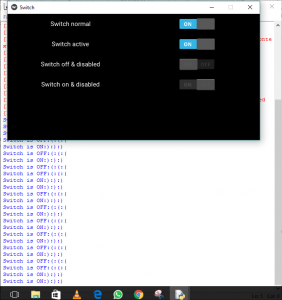Python | Wechseln Sie das Widget in Kivy mithilfe der .kv-Datei
Kivy ist ein plattformunabhängiges GUI-Tool in Python. Da es unter Android, IOS, Linux und Windows usw. ausgeführt werden kann, wird es im Wesentlichen zum Entwickeln der Android-Anwendung verwendet, bedeutet jedoch nicht, dass es nicht auf Desktops-Anwendungen verwendet werden kann.
?? Kivy Tutorial - Lernen Sie Kivy anhand von Beispielen .
Widget wechseln:
Das Switch-Widget ist als mechanischer Lichtschalter aktiv oder inaktiv. Der Benutzer kann nach links / rechts wischen, um es zu aktivieren / deaktivieren.
Der durch den Schalter dargestellte Wert ist entweder Wahr oder Falsch. Das heißt, der Schalter kann entweder auf Ein oder Aus stehen.
Um mit Switch arbeiten zu können, müssen Sie Folgendes importieren:
von kivy.uix.switch importieren Switch
Anhängen eines Rückrufs an den Switch:
- Ein Switch kann mit einem Rückruf verbunden werden, um den Wert des Switches abzurufen.
- Der Zustandsübergang eines Schalters erfolgt entweder von EIN nach AUS oder von AUS nach EIN.
- Wenn der Switch einen Übergang vornimmt, wird der Rückruf ausgelöst und ein neuer Status kann abgerufen werden, dh er ist eingetreten, und jede andere Aktion kann basierend auf dem Status ausgeführt werden.
- Standardmäßig ist die Darstellung des Widgets statisch. Die erforderliche Mindestgröße beträgt 83 * 32 Pixel.
- Das gesamte Widget ist aktiv, nicht nur der Teil mit Grafiken. Solange Sie über den Begrenzungsrahmen des Widgets streichen, funktioniert dies.
Grundlegender Ansatz:
1) Kivy importieren
2) importiere kivyApp
3) Switch importieren
4) Gridlayout importieren
5) Etikett importieren
6) Mindestversion einstellen (optional)
7) Layoutklasse erstellen (Hier erstellen Sie einen Schalter):
-> definieren Sie hier den Rückruf des Schalters
8) App-Klasse erstellen
9) Erstellen Sie eine .kv-Datei (Name entspricht der App-Klasse):
1) Erstellen Sie boxLayout
2) Gib Lable
3) Schalter erstellen
4) Binden Sie bei Bedarf einen Rückruf
10) Layout / Widget / Klasse zurückgeben (je nach Anforderung)
11) Führen Sie eine Instanz der Klasse aus
Unten ist die Implementierung:
Wir haben erklärt, wie Sie eine Schaltfläche erstellen, einen Rückruf anhängen und eine Schaltfläche deaktivieren, nachdem Sie sie aktiviert / inaktiv gemacht haben.
main.py Datei:
importkivyfromkivy.appimportAppkivy.require('1.9.0')fromkivy.uix.switchimportSwitchfromkivy.uix.gridlayoutimportGridLayoutfromkivy.uix.labelimportLabelclassSimpleSwitch(GridLayout):rows=4defswitch_callback(self, switchObject, switchValue):if(switchValue):('Switch is ON:):):)')else:('Switch is OFF:(:(:(')classSwitchApp(App):defbuild(self):returnSimpleSwitch()if__name__=='__main__':SwitchApp().run()
Ausgabe:
Bild 1:
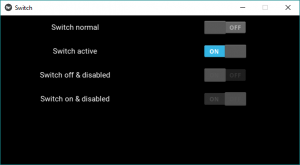
Bild 2:
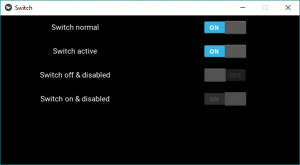
Bild, um Rückrufe anzuzeigen: